Google Meet là gì?
Google Meet là một dịch vụ họp trực tuyến của Google. Ban đầu nó chỉ có sẵn cho khách hàng doanh nghiệp, nhưng hiện giờ mọi người hiện có thể sử dụng Google Meet miễn phí.
Google Meet có sẵn trên web và điện thoại cũng như máy tính bảng dành cho Android và iOS.
Google Meet chủ yếu được thiết kế như một cách để tổ chức các cuộc họp video. Tuy nhiên, bạn có thể bật camera và micro một cách độc lập, vì vậy bạn cũng có thể sử dụng ứng dụng cho các cuộc gọi âm thanh nếu muốn.
Bạn có thể tạo cuộc gọi và mời bạn bè hay thành viên trong gia đình của mình tham gia. Họ có thể tham gia bằng cách nhập mã cuộc họp do bạn cung cấp hoặc bạn có thể gửi cho họ một liên kết để nhấp vào.
Một trong những điều tốt nhất về Google Meet là bạn không cần cài đặt bất kỳ phần mềm nào trên máy tính. Mọi người trong cuộc gọi (người tổ chức và những người tham dự) chỉ cần sử dụng một trình duyệt web hiện đại.
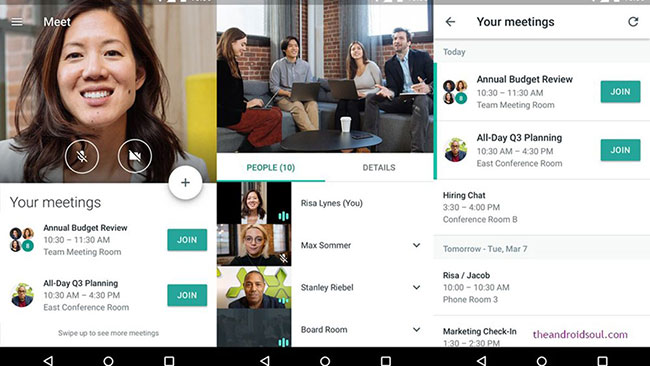
Những yêu cầu tối thiểu để sử dụng Google Meet
Hệ điều hành được hỗ trợ
Hangouts hỗ trợ phiên bản hiện tại và 2 phiên bản chính trước đó của những hệ điều hành được liệt kê bên dưới:
- Mac OS X
- Windows
- Ubuntu và các bản phân phối Linux dựa trên Debian khác
Các trình duyệt web được hỗ trợ
Hangouts hỗ trợ phiên bản hiện tại và 1 bản phát hành chính trước đó của các trình duyệt được liệt kê bên dưới:
- Google Chrome
- Microsoft Internet Explorer (IE)
- Mozilla Firefox
- Safari
Meet có hỗ trợ hạn chế trong Microsoft Internet Explorer 11 và Microsoft Edge cung cấp trải nghiệm Meet tốt hơn. Nếu bạn muốn sử dụng Internet Explorer cho Meet, bạn cần tải xuống và cài đặt phiên bản mới nhất của plugin Google Video Support.
Đối với cuộc họp video Meet, bạn cần:
- Một kết nối Internet băng thông rộng. Tín hiệu đi (outbound) từ một người tham gia trong mọi tình huống phải đáp ứng yêu cầu băng thông 3,2mbps. Tín hiệu đến (inbound) phụ thuộc vào số lượng người tham gia: 2,6mbps với 2 người tham gia. 3,2mbps với 5 người tham gia.
- Camera web tích hợp hoặc camera USB cắm ngoài.
Lưu ý: Các thiết bị khác, chẳng hạn như camera ảo, có thể không hoạt động với Meet.
- 2.2 GHz Intel thế hệ thứ 2 i3/i5/i7, AMD tương đương hoặc cao hơn, bộ xử lý để hỗ trợ video HD.
Google Meet hoạt động như thế nào?
Google Meet là ứng dụng gọi video dành cho tối đa 30 người tham gia, vì vậy, nó là một đối thủ "nặng ký" của Zoom và sẽ thu hút nhiều người dùng thông thường bên ngoài doanh nghiệp. Google mô tả Meet là "trải nghiệm cuộc họp video với một mục tiêu: Giúp việc tham gia các cuộc họp trở nên dễ dàng".
Tổ chức họp trực tuyến video
Để bắt đầu các cuộc họp, bạn chỉ cần chia sẻ một liên kết. Sẽ không có tài khoản, plugin, yêu cầu tải xuống hoặc thiết lập phức tạp nếu bạn đã ở trong hệ sinh thái của Google và đăng nhập vào một trình duyệt như Chrome. Mọi người có thể nhấp vào liên kết từ Google Calendar, lời mời qua email hoặc chia sẻ đặc biệt. Và nếu đang gọi từ phòng họp, laptop hoặc một ứng dụng di động chuyên dụng, chỉ cần một vài cú nhấp chuột là bạn đã có mặt trong cuộc họp.
Hỗ trợ tính năng thuyết trình
Meet cung cấp tính năng thuyết trình toàn màn hình, giúp dễ dàng giới thiệu các dự án của nhóm, mặc dù các tùy chọn chia sẻ không năng động như những tùy chọn bạn sẽ tìm thấy trong Zoom. Một điểm cộng là công cụ này có tùy chọn hữu ích để chia sẻ một tab Chrome.
Tích hợp G Suite
G Suite là gói dịch vụ dựa trên đám mây của Google có thể cung cấp cho công ty hoặc trường học của bạn một cách mới để làm việc cùng nhau trực tuyến. Bạn có tên miền và quyền truy cập vào Gmail, Calendar, Drive và các dịch vụ G Suite khác như Meet. Đối với khách hàng của G Suite Enterprise, mỗi cuộc họp đều có một số điện thoại gọi riêng.
Các tính năng tốt nhất của Google Meet là gì?
Cho phép sử dụng miễn phí, số lượng người tham gia lớn
Với gói miễn phí, Google Meet hỗ trợ các cuộc họp kéo dài tối đa 1 giờ, mặc dù thời gian này đã được kéo dài đến 24 giờ cho đến ngày 30 tháng 9 năm 2020.
Bạn có thể tạo và tham gia bao nhiêu cuộc họp tùy thích, vì vậy không có gì ngăn bạn tổ chức cuộc họp thứ hai nếu bạn đạt đến giới hạn thời gian được quy định.
Có thể có lên đến 100 người tham gia trong cùng một cuộc họp. Với tư cách là người tổ chức cuộc họp, bạn có thể tắt tiếng người khác, điều mà bạn cần thực hiện đối với một cuộc họp ở quy mô lớn.
Google Meet cố gắng hết sức để lọc ra mọi tạp âm không phải là lời nói. Nó cũng có tính năng phụ đề trực tiếp, tự động chú thích những gì mọi người nói (tương đối đáng tin cậy và tuyệt vời).
Cho phép tổ chức các buổi thảo luận cộng tác với tích hợp whiteboard kỹ thuật số mới
Có một tích hợp Google Meet & Jamboard mới. Bạn hiện có thể tạo hoặc mở một whiteboard hiện có trong khi thực hiện cuộc gọi video trên Google Meet. Điều này có nghĩa là bạn có thể tổ chức các phiên động não hợp tác với đồng nghiệp hoặc đối tác của mình trong thời gian thực.
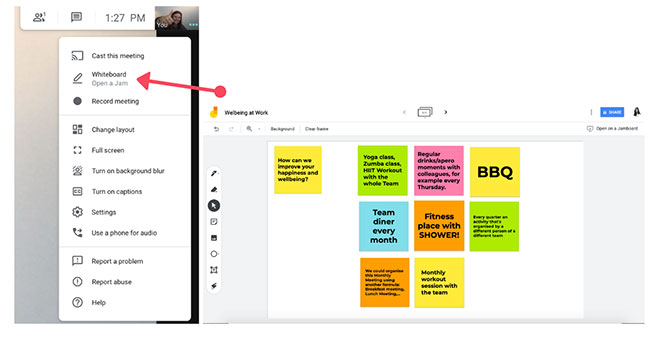
Lưu ý, bạn chỉ có thể bắt đầu hoặc mở Jamboard trong cuộc gọi Meet nếu đã tham gia cuộc gọi trên máy tính. Nếu tham gia cuộc gọi trên thiết bị di động, bạn sẽ nhận được liên kết tới file và được chuyển hướng đến ứng dụng Jamboard.
Tính năng này đã khả dụng cho tất cả Google Workspace, trước đây là G Suite, khách hàng và người dùng có tài khoản Google cá nhân.
Chức năng Q&A
Google đã tung ra một tính năng được yêu cầu cao trong Google Meet để giúp bạn kết nối và tương tác với mọi người trong cuộc gọi video của mình: Q&A (hỏi và đáp).
Hãy tưởng tượng bạn đang tham gia cuộc họp trực tuyến trong một môi trường ồn ào nhưng bạn muốn đưa ra một câu hỏi? Bây giờ bạn có thể đặt câu hỏi trong khi không làm gián đoạn mạch cuộc họp.
Bạn có thể sử dụng tính năng Q&A mới này để giúp các cuộc họp trở nên toàn diện hơn, mang đến cho mọi người cơ hội đặt câu hỏi. Từ bây giờ người tham gia có thể gửi câu hỏi và thể hiện sự ủng hộ với những câu hỏi yêu thích.
Tính năng Q&A mới này hiện có sẵn cho tất cả người dùng Google Workspace.
Cho phép trò chuyện trong các cuộc họp
Tương tự như Zoom, bạn có thể gửi tin nhắn riêng tư hoặc chia sẻ ảnh, file, liên kết và dữ liệu khác trong cuộc họp của mình. Việc ghi lại các cuộc họp và upload chúng lên Google Drive cũng rất dễ dàng. Nếu bạn muốn gửi tin nhắn cho toàn bộ người trong cuộc trò chuyện, bạn cũng có thể làm điều đó.
Rất tiếc, không thể tắt tính năng trò chuyện trong Google Meet ngay cả khi bạn đang tổ chức cuộc họp. Điều này được người dùng yêu cầu cao và có thể thay đổi trong tương lai.
Cho phép trò chuyện với những người bên ngoài ứng dụng
Một lợi ích khác là khả năng kết nối với ai đó ngay cả khi họ không sử dụng Google Meet. Bạn vẫn có thể họp video với bất kỳ ai bạn muốn. Tất cả những gì bạn cần làm là gửi cho họ liên kết để gọi vào cuộc họp.
Cho phép chia sẻ màn hình
Bạn cũng có thể chia sẻ màn hình của mình với mọi người trong cuộc gọi. Đây có thể là một cửa sổ cụ thể hoặc toàn bộ màn hình và nó cũng hoạt động trên thiết bị di động.
Bảo mật tốt
Cuối cùng, Google tuyên bố rằng "các cuộc họp trực tuyến được mã hóa khi truyền" và "những biện pháp an toàn liên tục được cập nhật để tăng cường bảo vệ". Người dùng là các công ty được bảo mật cấp doanh nghiệp, nhưng đối với người dùng bình thường, cài đặt quyền riêng tư vẫn ổn.
6 tính năng họp trực tuyến mới với Google Meet
Google tiếp tục đẩy nhanh sự phát triển của Google Meet cho các cá nhân, nhóm và tổ chức. Ứng dụng hàng đầu dành cho các cuộc họp video doanh nghiệp này của Google đang phát triển với tốc độ cao để không bị các đối thủ cạnh tranh bỏ lại phía sau. Đó là lý do thường xuyên được cung cấp các tính năng mới.
Bố cục họp trực tuyến thực tế hơn
Mọi người tham gia các cuộc họp video ngày càng nhiều. Để tái tạo tốt nhất có thể cuộc họp theo thời gian thực, giờ đây bạn có thể sử dụng nhiều loại bố cục khác nhau, nơi bạn có thể thấy tối đa 16 người tham gia cùng một lúc, cùng với nội dung được trình bày. Điều này sẽ còn được mở rộng hơn nữa trong tương lai gần với khả năng có thể thấy 49 người tham gia cùng một lúc.
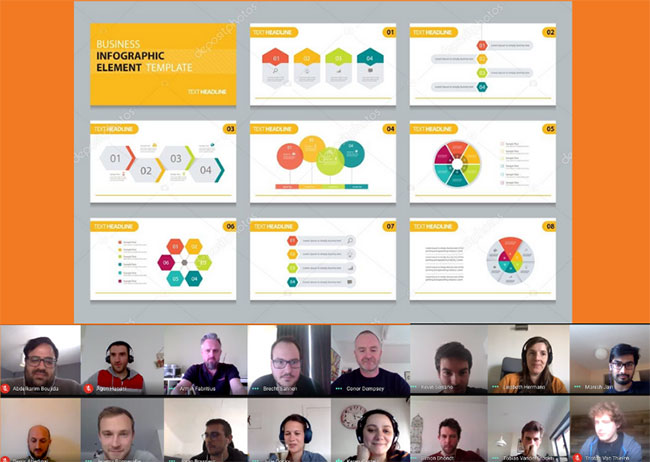
Giơ tay phát biểu
Trong cuộc gọi điện video, thường xuyên xảy ra trường hợp mọi người nói cùng lúc hoặc không thể can thiệp đúng thời điểm vào cuộc trò chuyện.
Đó là lý do tại sao Google giới thiệu nút Raise hand để giúp cuộc trò chuyện diễn ra suôn sẻ hơn khi mọi người có câu hỏi hoặc điều gì đó muốn nói.
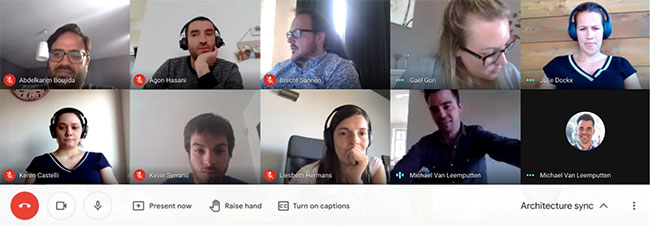
Nền có thể tùy chỉnh
Một người nào đó bất ngờ bước qua, trẻ em đi vào phòng hoặc có thứ gì đó trong môi trường xung quanh mà bạn không muốn xuất hiện trong cuộc họp video của mình là một số tình huống bạn muốn tránh khi họp trực tuyến.
Google Meet cho phép bạn có thể dễ dàng làm mờ nền hoặc thay thế nó bằng một hình ảnh. Điều này sẽ khiến các thành viên nhóm tập trung hoàn toàn vào bạn.
Một số cải tiến khác
Tiện ích mở rộng báo cáo cuộc họp: Giờ đây bạn có thể theo dõi nhiều hoạt động cuộc họp video hơn trong tổ chức của mình bằng cách sử dụng báo cáo Google Meet. Ví dụ, bạn có thể dễ dàng biết khi nào người dùng bắt đầu cuộc họp, nơi họ sẽ tham gia cuộc họp và ai đã tham gia cuộc họp.
Breakout Rooms: Có thể dễ dàng chia thành các nhóm nhỏ hơn để thảo luận cụ thể và sau đó bắt tiếp vào cuộc họp chính. Tính năng này cũng rất tốt để tổ chức hội thảo và đào tạo thông qua hình thức trực tuyến.
Thăm dò ý kiến: Google tung ra một tùy chọn để thu hút nhiều người tham gia hơn và giúp đưa ra quyết định nhanh chóng dễ dàng hơn bằng cách bắt đầu cuộc thăm dò thời gian thực trong cuộc gọi điện video.
Google Meet, Google Hangouts và Google Chat khác gì nhau?
Google được biết đến với việc có nhiều dịch vụ trò chuyện dường như hoạt động giống nhau. Hãng này thường thay đổi tên của các dịch vụ hoặc loại bỏ chúng, điều này càng dẫn đến nhiều sự nhầm lẫn cho người dùng.
Google Hangouts là một nền tảng video và nhắn tin. Google Hangouts được chia thành Hangouts Meet và Hangouts Chat, sau đó được đổi tên tương ứng thành Google Meet và Google Chat.
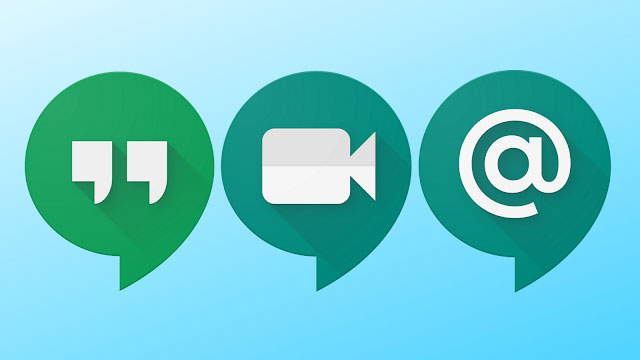
Cả ba dịch vụ này - Google Hangouts, Google Meet và Google Chat - đều riêng biệt và vẫn tồn tại cho đến thời điểm này. Ngoài ra còn có Google Duo. Tuy nhiên, Google có thể sẽ ngừng sử dụng Google Hangouts vào một thời điểm nào đó, mặc dù ngày chính xác vẫn chưa được công bố.
Nếu bạn muốn tổ chức một cuộc họp video cho nhiều người, hãy sử dụng Google Meet. Nếu bạn muốn trò chuyện trực tiếp với ai đó, trong cuộc gọi điện video hoặc qua tin nhắn, hãy sử dụng Google Hangouts hoặc Google Chat. Xem danh sách các mẹo và thủ thuật của Google Hangouts của Quantrimang.com để biết thêm chi tiết.
Google Meet có chi phí bao nhiêu?
Google Meet miễn phí cho mọi người tạo và tham gia cuộc gọi. Tất cả những gì bạn cần là một tài khoản Google (bạn đã có sẵn nếu đang sử dụng Gmail), nhưng điều đó cũng miễn phí.
Tuy nhiên, một số tính năng của Google Meet chỉ khả dụng thông qua đăng ký G Suite trả phí. Chi phí này là $10/người dùng hoạt động/tháng. G Suite nhắm mục tiêu đến người dùng doanh nghiệp và là bộ ứng dụng cộng tác và năng suất của Google.
Một số tính năng bổ sung mà G Suite cung cấp cho Google Meet là:
- Thời lượng họp 300 giờ
- 250 người tham gia cuộc họp
- Số điện thoại quay số quốc tế hoặc Hoa Kỳ
- Bản ghi cuộc họp được lưu vào Google Drive
- Hỗ trợ trực tuyến 24/7
Để biết thêm chi tiết về công cụ này, bạn đọc có thể tham khảo bài viết: Hangouts Meet: Cách sử dụng và những tính năng cần biết của Quantrimang.
Ưu điểm
- Lập lịch trình đơn giản, ghi dễ dàng và bố cục thích ứng giúp mọi người luôn tương tác và kết nối.
- Chia sẻ màn hình với những người tham gia
- Tổ chức các cuộc họp lớn với tối đa 250 người tham gia
- Có thể tham gia ngay từ điện thoại
- Các cuộc họp được bảo mật
- Chủ sở hữu có thể kiểm soát những người được tham gia cuộc họp (chỉ những người được chủ sở hữu cuộc họp phê duyệt mới có thể tham gia).
- Các sự kiện phát trực tiếp cho tối đa 100.000 người xem trong domain.
Nhược điểm
- Thiếu một số tính năng, như có thể ghi chú về những gì bạn đang trình bày và tùy chọn có thể ghi lại cuộc họp hoặc một phần của cuộc họp.
- Việc sử dụng CPU và RAM tăng lên rất nhiều so với các giải pháp thay thế khác
 Công nghệ
Công nghệ  AI
AI  Windows
Windows  iPhone
iPhone  Android
Android  Học IT
Học IT  Download
Download  Tiện ích
Tiện ích  Khoa học
Khoa học  Game
Game  Làng CN
Làng CN  Ứng dụng
Ứng dụng 




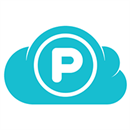

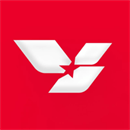

 Linux
Linux  Đồng hồ thông minh
Đồng hồ thông minh  macOS
macOS  Chụp ảnh - Quay phim
Chụp ảnh - Quay phim  Thủ thuật SEO
Thủ thuật SEO  Phần cứng
Phần cứng  Kiến thức cơ bản
Kiến thức cơ bản  Lập trình
Lập trình  Dịch vụ công trực tuyến
Dịch vụ công trực tuyến  Dịch vụ nhà mạng
Dịch vụ nhà mạng  Quiz công nghệ
Quiz công nghệ  Microsoft Word 2016
Microsoft Word 2016  Microsoft Word 2013
Microsoft Word 2013  Microsoft Word 2007
Microsoft Word 2007  Microsoft Excel 2019
Microsoft Excel 2019  Microsoft Excel 2016
Microsoft Excel 2016  Microsoft PowerPoint 2019
Microsoft PowerPoint 2019  Google Sheets
Google Sheets  Học Photoshop
Học Photoshop  Lập trình Scratch
Lập trình Scratch  Bootstrap
Bootstrap  Năng suất
Năng suất  Game - Trò chơi
Game - Trò chơi  Hệ thống
Hệ thống  Thiết kế & Đồ họa
Thiết kế & Đồ họa  Internet
Internet  Bảo mật, Antivirus
Bảo mật, Antivirus  Doanh nghiệp
Doanh nghiệp  Ảnh & Video
Ảnh & Video  Giải trí & Âm nhạc
Giải trí & Âm nhạc  Mạng xã hội
Mạng xã hội  Lập trình
Lập trình  Giáo dục - Học tập
Giáo dục - Học tập  Lối sống
Lối sống  Tài chính & Mua sắm
Tài chính & Mua sắm  AI Trí tuệ nhân tạo
AI Trí tuệ nhân tạo  ChatGPT
ChatGPT  Gemini
Gemini  Điện máy
Điện máy  Tivi
Tivi  Tủ lạnh
Tủ lạnh  Điều hòa
Điều hòa  Máy giặt
Máy giặt  Cuộc sống
Cuộc sống  TOP
TOP  Kỹ năng
Kỹ năng  Món ngon mỗi ngày
Món ngon mỗi ngày  Nuôi dạy con
Nuôi dạy con  Mẹo vặt
Mẹo vặt  Phim ảnh, Truyện
Phim ảnh, Truyện  Làm đẹp
Làm đẹp  DIY - Handmade
DIY - Handmade  Du lịch
Du lịch  Quà tặng
Quà tặng  Giải trí
Giải trí  Là gì?
Là gì?  Nhà đẹp
Nhà đẹp  Giáng sinh - Noel
Giáng sinh - Noel  Hướng dẫn
Hướng dẫn  Ô tô, Xe máy
Ô tô, Xe máy  Tấn công mạng
Tấn công mạng  Chuyện công nghệ
Chuyện công nghệ  Công nghệ mới
Công nghệ mới  Trí tuệ Thiên tài
Trí tuệ Thiên tài